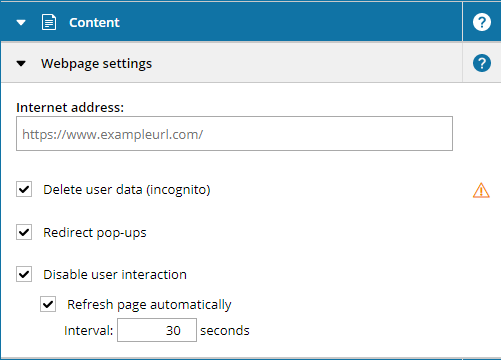Mit Aktivierung der Option
Verhindere Benutzerinteraktion wird die Interaktivität des Webseitenelements blockiert.
Nach Aktivierung dieser Funktion kann weder innerhalb des Webseitenelements navigiert, noch eine andere Interaktion darin ausgeführt werden. Auch die Verwendung von eventuell angezeigten Scrollbalken wird in diesem Fall unterbunden.
1.5 Seite automatisch neu laden
Mit Aktivierung der Option
Seite automatisch neu laden wird die angezeigte Internetseite, in der unter
Intervall vorgegebenen Zeit, periodisch neu geladen. Ohne die Aktivierung der Option
Seite automatisch neuladen wird der Inhalt des Webseitenelements erst bei Aktivierung des
Inaktivitätsmodus neu geladen.
Bitte beachten Sie, dass ein Webseitenelement kein vollständiger Browser ist und es bei erlaubter Benutzerinteraktion z.B. nicht möglich ist, über einen zusätzlichen Button zurück zu navigieren. Wenn Sie den zusätzlichen Zurück-Button benötigen, nutzen Sie stattdessen die Anzeige einer Webseite im Pop-up unter Verknüpfung. Mehr Möglichkeiten zur Kontrolle eines Webseitenelements finden Sie hier. Webseitenelemente können nicht in die Hintergrundebene von Seitenvorlagen eingefügt werden. Webseitenelemente werden aus technischen Gründen nicht in der Vorschau angezeigt.